Как усилить прием wifi на телевизоре. Как усилить сигнал сотовой связи своими руками
Низкая скорость интернета по wifi на ноутбуке - беда, которая может хорошенько потрепать нервы. Конечно, если такая предоставлена самим провайдером по договору, то увеличить ее не получится (кроме подключения более «скоростного» тарифа).
Но если вы подозреваете, что есть ещё неиспользуемые ресурсы, - в таком случае можно добиться некоторого улучшения.
Как улучшить прием wifi на ноутбуке?
Сразу отметим, что практически все варианты усиления сигнала wifi относятся к настройкам сети, роутера или внешних устройств. На самом ноутбуке чтобы улучшить прием wifi следует провести настройки в режиме «Электропитание», а именно:
- - В зависимости от установленной операционной системы откройте «Панель управления» (для XP/7) далее «Электропитание» и установите режим «Высокая производительность».
- - Далее откройте раздел «Настройка плана электропитания» - «Изменить дополнительные параметры питания». В списке найдите строку «Параметры адаптера беспроводной сети» и в строке «Режим энергосбережения» установите значение «Максимальная производительность» при работе и «от батареи» и «от сети».
Кроме того, не стоит забывать о важности обновления драйвера беспроводного адаптера и поддерживать наиболее актуальную и работоспособную версию.
Ноутбук плохо принимает сигнал wifi: что делать?
Теперь о главном: почему ноутбук плохо ловит wifi, и как усилить прием сигнала беспроводной сети?
- 1. Огромное влияние на качество и стабильность сигнала оказывает относительно подключаемых устройств. Логично, что чем больше расстояние и количество «препятствий» между маршрутизатором и устройством, использующим ресурсы беспроводной сети, тем меньше будет уровень принимаемого ноутбуком сигнала и, соответственно, скорость интернет-соединения.
Идеальное расположение роутера – в центре сети, на одинаковом расстоянии от всех подключенных к нему устройств (или ближе к тем девайсам, которые потребляют большее количество трафика).
Пример правильного расположения роутера представлен на следующем рисунке:
Кроме того, усилить прием wifi на ноутбуке можно путем установки дополнительных антенн на роутере. Разновидностей подобных антенн достаточно много, и выбор, в основном, зависит от модели маршрутизатора и требуемой мощности антенны.

- 2. Значительного усилить прием сигнала wifi на ноутбуке можно с помощью «репитера» или / повторителя.

Это отличный вариант для тех, у кого завалялся старенький неиспользуемый роутер.
- 3. Проверьте, какой уровень мощности сигнала установлен в настройках роутера.
Для некоторых моделей роутеров предусмотрен такой параметр как «Wireless Transmit Power» («Мощность беспроводного передатчика»): если он выставлен не на 100 процентов, то, соответственно, у вас есть «неиспользованный запас» мощности сигнала wifi.
В настройках маршрутизатора потребуется только найти данный параметр - обычно он находится рядом с параметрами «Стандарт» и «Канал» - и выставить значение 100%.

- 4. Также стоит остановиться на упомянутых выше параметрах «Стандарт» и «Канал»: правильный выбор данных параметров позволяет значительно усилить прием сигнала вай фай на ноутбуке.
Для начала о «Стандартах»
В настоящее время /протоколами являются 802.11а/ 802.11b/802.11n, которые предоставляют максимальную скорость передачи данных в 54 Мб/сек.

На сегодняшний день лидером является протокол 802. 11ac, с максимальной скоростью 1.3 Гбит/с, однако поддерживающие данный протокол устройства встречаются достаточно редко.
Итак, чтобы улучшить слабый сигнал вай фай на ноутбуке, стоит поэкспериментировать с протоколами и выбрать оптимальный для ваших устройств (или - по возможности - установить автоматическое определение).
Теперь о параметре «Канал»
Данный момент наиболее актуален для многоквартирных домов, где большинство (если не все) сети работают на одном канале передачи данных. В (но учтите, что встречаются устройства, не поддерживающие каналы больше 10).
Существует множество утилит (), которые могут «пролить свет» на такое момент, как «Занятость каналов». После определения наиболее свободного канала, нужно установить его в настройках беспроводной сети на маршрутизаторе и проверить скорость интернета по wifi на ноутбуке.

Таким образом, чтобы существенно усилить слабый сигнал wifi на ноутбуке, следует использовать все предложенные выше методы «комплексно», если же сигнал вай фай по-прежнему слабый – возможно, стоит заменить роутер на более современный и мощный.
Наверняка, каждый сталкивался с ситуацией, когда устройство ловит Wi-Fi сеть, но подключиться к ней не может, выдавая . Как мы уже писали ранее, самой частой причиной всех ошибок при подключении к вай фай является слабый сигнал беспроводной сети.
Пользователи постоянно задают вопросы вроде:
- почему я не могу подключиться к сети, ведь устройство её видит?
- почему смартфон ловит вай-фай, но не подключается?
Ещё раз вкратце объясним суть проблемы. У Wi-Fi-передатчика роутера мощность выше, чем у передатчика ноутбука или смартфона. Мощности передатчика роутера достаточно для того, чтобы ноутбук (смартфон, планшет) увидел сеть, но мощности передатчика в ноутбуке (смартфоне, планшете) не хватает, чтобы сигнал достиг роутера. Если объяснить «на пальцах», то клиентское устройств видит сеть роутера, но роутер не видит более слабый сигнал от клиентского устройства. Поэтому и получается такая ситуация, что уровень сигнала стабильный в 1-2 деления, но подключиться к wifi-сети нельзя.
Усиление сигнала Wi-Fi
Перечислим, какие меры можно предпринять для усиления сигнала беспроводной сети. Начнём с самого главного совета: определите для себя места в помещении, где вы желаете иметь устойчивый сигнал вай-фай. Если этих мест несколько, расположите беспроводной роутер на равном удалении от них. Мы нередко видим комические случаи, когда роутер висит возле входа в квартиру, а интернетом пользуются в самой дальней комнате. Угадайте, какая при этом жалоба у хозяев? Конечно же низкая скорость и периодические обрывы Интернета . А решение то предельно простое — всего-то установить роутер на несколько метров ближе. Возможно, после этого вам не нужно будет ломать голову над тем, как усилить беспроводной сигнал и, вдобавок, не нужно будет тратить деньги на покупку репитера или точки доступа.
1. Настройка роутера и сетевого адаптера
Прежде всего необходимо проверить настройки мощности беспроводного роутера или точки доступа. Убедитесь, что мощность передатчика установлена в 100%. Глупо получится, если вы переместите точку доступа, а потом обнаружите, что она работала не на полную мощность.
3. Установка более мощной антенны
В некоторых случаях ситуацию спасает подключение к роутеру внешней выносной антенны вместо штатной. Этот вариант можно опробовать, если у роутера антенна съёмная. Немаловажной деталью является то, что выносную антенну можно расположить там, где нельзя установить роутер. Иногда, эти пару метров помогают решить проблему слабого сигнала.
4. Покупка репитера

Ретранслятор решает проблему слабого сигнала и больших расстояний. Устанавливая его, вы добавляете дополнительное звено в сеть. Теперь одни устройства смогут подключаться к головному роутеру, а другие — к репитеру, в зависимости от того, чей сигнал они принимают лучше.

Этот вариант прост только на первый взгляд и мы разместили его на последнем месте неспроста. Дело в том, что на практике схема беспроводной сети, состоящая из роутера и репитера, обладает отнюдь неидеальной стабильностью. Для больших домов, где остро стоит проблема слабого сигнала, мы рекомендуем внедрять схему, где несколько роутеров соединяются ethernet-кабелем (читайте подробнее ).
Если же вы всё-таки решите применить репитер для расширения зоны покрытия сети вашего роутера, имейте в виду:
- репитер и роутер должны обязательно быть от одного и того же производителя;
- очень желательно, чтобы оба устройства работали на одном и то же чипсете.
Теперь вы знаете, как усилить сигнал WiFi.
Вопросом, как усилить сигнал Wi-Fi роутера, задаются сегодня очень многие пользователи. В первую очередь, это связано с низким качеством оборудования раздаваемого бесплатно провайдерами при условии заказа у них определённого пакета услуг.
Такие роутеры обеспечивают приемлемое качество сигнала только в зоне прямой видимости на сравнительно небольшом расстоянии. Нужно отметить, что в большинстве случаев этого вполне достаточно, особенно если планируется раздача в деревянном или кирпичном доме.
Кроме чисто технических проблем с радиусом раздачи Wi-Fi роутера, существует и законодательное ограничение максимальной мощности излучения подобных устройств.
Пути повышения радиуса покрытия сети WI-FI
- Установка второго роутера для раздачи в зоне, не охватываемой основным излучателем. Часто такой вариант позволяет с минимальными затратами решить проблему. Рисунок поясняет принцип раздачи с использованием репитера :
- Можно приобрести качественный роутер , для которого три-четыре этажа в панельном доме нормальная зона обслуживания. Это самый надёжный, но и самый затратный вариант;
- Можно значительно увеличить зону обслуживания заменив штатную антенну роутера на более мощную. Как правило, антенны большого размера имеют выше коэффициент усиления;

- Неплохих результатов можно добиться, установив около антенны простейший отражатель сигнала (конструкция одного из вариантов рассматривается ниже);
- Если нет возможности усилить сигнал роутера, то можно попробовать найти в квартире такое место, откуда раздача будет осуществляться с минимальными потерями. Это простой, но очень эффективный метод.

Практические варианты усиления сигнала wifi роутера
Старую истину о том, что лучшим высокочастотным усилителем является антенна, никто не отменял. Вот пример простой, но очень эффективной антенны для диапазона Wi-Fi, обеспечивающей двух - четырёх кратное усиление сигнала:

Если изготовление этой антенны вызывает затруднение или отсутствуют необходимые навыки, то можно установить около стандартной антенны отражающий экран:

Несмотря на элементарность конструкции эффект от её использования просто поражает, не зря говорят, что простые решения самые работоспособные. Фактически установка экрана никак не влияет на мощность излучения WI-FI роутера.
Но за счёт направления всей энергии в ограниченное пространство для пользователя это равнозначно удвоению излучаемой мощности.
Аналогичный эффект достигается в карманном фонарике или настольной лампе за счёт отражателя, направляющего свет в заданном направлении.
Хороший совет: вспомните стоимость своего девайса/девайсов, для которых собираетесь раздавать Wi-Fi в квартире, и подумайте, а стоит ли экономить на хорошем роутере.
Скрытые резервы оборудования
Многие пользователи торопятся подключить новенький Wi-Fi роутер и не уделяют должного внимания изучению руководства по эксплуатации.
Как правило, на заводе параметры роутера выставляются на средние или минимальные значения, что вполне оправдано, с точки зрения помехоустойчивости, особенно в перенасыщенном аналогичными устройствами жилом многоквартирном доме или офисном центре.
Внимательно осмотрите роутер и изучите инструкцию, ведь вполне возможно, что для увеличения мощности достаточно выбрать значение программного переключателя или переставить фишку на корпусе.
Возможен вариант указания устанавливаемой мощности в процентах или фиксировано: максимальная/средняя/низкая (High/Medium/Low).

Распространение СВЧ сигнала существенно зависит не только от расположения роутера относительно стен помещения, но и от положения его антенны.
Стоит поэкспериментировать с различным размещением оборудования в помещении, а также несколько раз изменить угол наклона антенны роутера или использующего Wi-Fi девайса.

Для нормального использования сети WI-FI важны параметры не только роутера , но и принимающего сигнал оборудования.
При работе с ноутбуком нельзя забывать, что для экономии заряда батареи практикуется ограничение напряжения на сетевой модуль, что существенно снижает радиус действия.
Обязательно проверьте настройки питания при слабом сигнале и при необходимости откорректируйте их.
Владельцы трехкомнатных квартир и больших загородных домов часто сталкиваются с такой проблемой, что сигнал Wi-Fi роутера в отдельных комнатах слишком слабый и не позволяет нормально пользоваться интернетом. В этом нет ничего удивительного, так как любые волны по мере распространения имеют свойства затухать, особенно когда на их пути встречается слишком много препятствий. Причем на качество сигнала оказывают влияние не только физические объекты, но и различного рода шумы, создаваемые электроприборами. В данной статье поговорим о том, как усилить сигнал Wi-Fi роутера в домашних условиях самыми простыми и доступными методами.
Выбор оптимального места для Wi-Fi роутера
Начать следует с определения наилучшего места расположения вашего маршрутизатора. Очевидно, что роутер должен находиться в той части квартиры/дома, которая обеспечит максимальную зону (радиус) покрытия сигнала. Например, угловая комната трехкомнатной квартиры плохо подходит на эту роль, а вот гостиная, обычной находящаяся в центре, выглядит намного предпочтительнее. В двухэтажном доме нужно подобрать место так, чтобы в зону охвата попадали оба яруса.
Неудачное расположение:
Хороший вариант:
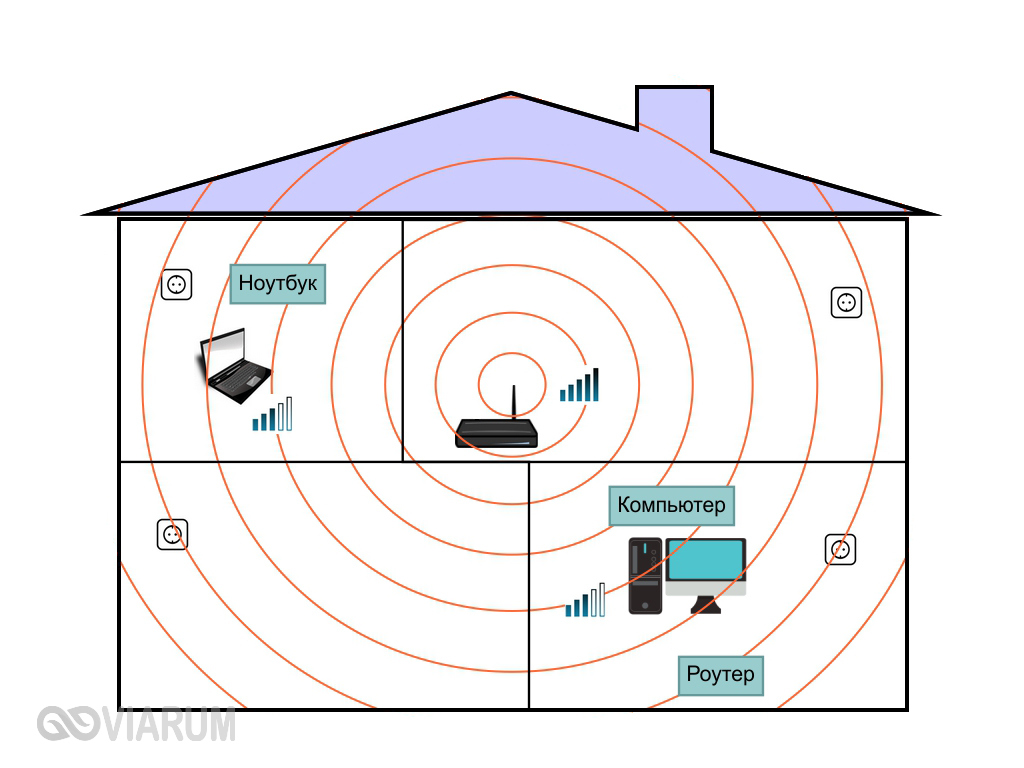
Это в идеале, на деле же необходимо учесть также количество и силу встречающихся на пути сигнала помех. Ослабляют сигнал как физические препятствия (стены, перегородки и т.д.), так и работающие на той же частоте (2.4 ГГц) беспроводные устройства (микроволновая печь, радионяня, радиотелефон, устройства Bluetooth и т.д.) Негативно влияют на качество сигнала металлические предметы, стекла, зеркала.
Неудачная схема:

Оптимальный вариант:

Усиление сигнала с помощью ручного подбора канала
Мы уже говорили о том, что разного рода беспроводные устройства, находящиеся в непосредственной близости от вашего Wi-Fi роутера, могут серьезно ухудшать его сигнал. К этим самым устройствам относятся и другие маршрутизаторы, которых по соседству может быть великое множество. Существуют специальные утилиты и приложения, позволяющие просканировать окружающие беспроводные сети на предмет используемых каналов и их загруженности. Одна из наиболее популярных программ подобного рода – inSSIDer . Скачаем ее из сети и изучим функционал.
Сразу отметим, что приложение inSSIDer лучше всего подходит для стационарных компьютеров, ноутбуков и планшетов. Для смартфонов же разработаны «свои» программы, которые нетрудно найти и установить. Итак, запускаем утилиту, выбираем тип адаптера (в нашем случае используется D-Link DWA-125) и нажимаем кнопку «Начать сканирование». По его итогам будут выведены все обнаруженные поблизости Wi-Fi сети с полными характеристиками – MAC-адресом, именем (SSID), задействованным каналом и силой сигнала (RSSI). Нас здесь в первую очередь интересуют каналы, но прежде чем начать с ними работу, не мешало бы разобраться, что это такое.

Современные Wi-Fi роутеры могут работать в двух полосах частот – 2.4 ГГц и 5 ГГц. Частота 2.4 ГГц (на самом деле диапазон 2.4-2.4835 ГГц) является наиболее распространенной и поддерживается большинством предлагающихся сегодня маршрутизаторов. Для такой полосы частот в РФ зарезервированы каналы 1-13. На частоте 5 ГГц (5.15-5.35 ГГц) могут работать только самые последние модели Wi-Fi роутеров, при этом используются каналы 34-64. Так вот, в таблице программы inSSIDer мы можем посмотреть, какие каналы задействуют близлежащие роутеры (колонка «Канал») и какова сила сигнала (колонка RSSI). Чем меньше число RSSI, тем лучше сигнал. Для удобства снизу приведены графики – Channel Graph и Time Graph.
Первый график в виде трапеций отображает каналы и уровень сигнала.

Второй график демонстрирует временную диаграмму сигнала.

Оптимальной является ситуация, когда на «временном графике» сигнал вашей Wi-Fi сети не пересекается с другими сетями. Если это происходит, то возможно появление помех, и имеет смысл поэкспериментировать с каналами. Для этого нужно перейти в настройки роутера.
В качестве примера возьмем роутер TP-Link TL-WR841N, которого мы приводили. Заходим в административную панель маршрутизатора, а потом в раздел Беспроводной режим – Настройки беспроводного режима . Здесь в выпадающем списке можно вручную задать один из 13-ти каналов (по умолчанию стоит режим «Авто»). Выберите тот канал, который не используется соседними роутерами и, соответственно, меньше загружен. После изменения настроек сохраните их и перезагрузите устройство.

Заново просканируйте беспроводные сети и посмотрите, как изменилась сила Wi-Fi сигнала. В любом случае, вам придется самостоятельно поэкспериментировать с настройками, чтобы добиться наилучшей конфигурации.
Переход на другую частоту
Если ваш роутер может работать не только в диапазоне 2.4 ГГц, но и на частоте 5 ГГц, то желательно перейти именно на вторую, более высокую частоту. Как правило, она менее загружена.
Увеличение мощности передатчика Wi-Fi роутера
Большинство сетевых устройств позволяет в том же web-интерфейсе изменять мощность передатчика сигнала. Задать этот параметр для роутера TP-Link TL-WR841N можно в разделе Беспроводной режим – Расширенные настройки. Если мощность установлена в положение «Средний», то изменяем значение на «Высокий». Такое действие должно усилить сигнал Wi-Fi роутера.

Изменение направления антенны
Улучшения качества сигнала можно добиться простым изменением угла наклона антенны роутера. Правда, ни о каком серьезном усилении здесь, конечно же, речи не идет. Зато вполне реально обеспечить хорошее покрытие для какой-то конкретной зоны помещения, в которой и будет в основном происходить прием сигнала вай-фай. Покрутите антенну в разные стороны, измеряя при этом интенсивность сигнала, и поймайте ее наилучшее положение.

Любопытно, что правильное положение антенн Wi-Fi роутера зависит от их количества. И это связано с особенностями распространения волн беспроводной сети. Так, при наличии всего одной антенны, ее рекомендуется позиционировать перпендикулярно. Если же у вашего роутера две антенны, то лучше их развести под углом 45 градусов. Однако это только общие советы, в каждой конкретном случае рецепт оптимального направления антенн свой.
Установка более мощной антенны
Многие модели роутеров обладают сменными антеннами, за счет чего имеется возможность установить излучатель с бо́льшим коэффициентом усиления (dBi). В этом случае надо понимать, что фактически общая интенсивность передаваемого сигнала не увеличится, так как на антенну будет подаваться все та же фиксированная мощность (максимум 100 мВт). Просто антенны с большим показателем дБи способны концентрировать мощность в каком-то определенном направлении, существенно улучшая качество сигнала в одних зонах и ухудшая в других. Т.е. выгоду из применения более «мощных» антенн можно извлечь только в том случае, когда все приемники сигнала располагаются в одном месте.
Применение усилителя сигнала (репитера)
Один из самых эффективных способов расширения зоны покрытия беспроводной вай-фай сети – использование так называемого репитера (он же ретранслятор, он же повторитель). Это портативное устройство, которое продается в любом компьютерном магазине или гипермаркете бытовой техники. Репитер необходимо расположить в той части дома/квартиры, где сигнал вашего Wi-Fi роутера еще есть, но он уже довольно слабый. Ретранслятор принимает этот сигнал, усиливает и передает его дальше. Этим обеспечивается значительное увеличение зоны стабильного и уверенного приема.

К плюсам репитера можно отнести то, что он позволяет с легкостью осуществить масштабирование площади охвата вашей беспроводной сети. При этом транслируемая повторителем сеть является полной копией сети, создаваемой исходным Wi-Fi роутером. Среди минусов отметим приличную стоимость репитера, сравнимую даже с ценой некоторых маршрутизаторов. Кстати, сами роутеры также могут выполнять функцию усиления сигнала Wi-Fi, правда, такой возможностью обладают далеко не все модели. Если у вас где-то стоит-пылится незадействованный роутер, то вы можете приспособить его в качестве репитера, предварительно убедившись, что у него имеется этот функционал.
Обновление прошивки Wi-Fi роутера
В определенных случаях улучшить сигнал Wi-Fi помогает перепрошивка роутера с установкой самой последней версии программного обеспечения. Данная процедура может отличаться в зависимости от модели, поэтому рекомендуется поискать инструкцию именно для вашего маршрутизатора.
Итоги
Мы привели все основные способы усиления W-Fi сигнала. В данной статье не рассмотрена ситуация, когда скорость интернета падает из-за несанкционированного подключения к вашей сети сторонних пользователей. Чтобы этого избежать, установите для вашего Wi-Fi надежный пароль. Иногда ухудшение качества беспроводной связи происходит по причине сбоя в работе роутера или же просто после длительной беспрерывной его работы. В таком случае обычно помогает простая перезагрузка.
Надеемся, что приведенная информация поможет вам правильно сконфигурировать домашнюю сеть Wi-Fi и обеспечить надежный прием сигнала в максимальном радиусе.
Беспроводные технологии без сомнения довольно удобны. Именно это обусловило распространение устройств, в которых интегрирован модуль Wi-Fi. Традиционные LAN-порты при этом тоже не теряют своей актуальности. Однако это уже второстепенное средство для выхода в сеть.
Тем более, что данный порт невозможно использовать в общественных местах или на улице. Однако у использования беспроводных инструментов для выхода в интернет также есть свои недостатки.
К таким недостаткам можно отнести недостаточную зону покрытия или помехи. Возникает вопрос: какие средства можно использовать для усиления Wi-Fi сигнала и более эффективной эксплуатации Wi-Fi антенны? Прежде всего, пользователи обращаются к производителям оборудования, многие из которых отмечают, что качество приема зависит от типа точки доступа, радиуса сетевого обеспечения и характеристик самой антенны. Перечисленные факторы, конечно, напрямую влияют на качества сигнала. Однако если они не позволяют добиться требуемого качества связи, это еще не повод для отчаяния. Существует немало способов решения данной задачи.
Правильное расположение устройства
Прежде чем лезть в настройки роутера и проводить модернизацию устройства, попробуйте просто проанализировать месторасположение прибора с точки зрения оптимального приема. Прежде всего необходимо учитывать, что точка доступа должна обеспечивать максимально возможное покрытие используемой площади квартиры или офиса. Так же, если вы ищите ответ на вопрос об усилении антенны, сигнала роутера и общего качества приема, то необходимо отметить значение свободного пространства для беспрепятственного прохождения радиоволн.
Межкомнатные перегородки могут выступать довольно серьезным барьером. Такие препятствия существенно затрудняют передачу сигнала. Кстати говоря, это касается также и ячеисто-бетонных стен с отделкой из гипсокартона, а также армированных кирпичных сооружений. Чтобы решить данную проблему необходимо выбрать такую точку расположения маршрутизатора, чтобы обеспечить к нему беспрепятственный доступ.
Частоты каналов совпадают – что делать?
К сожалению, программные способы усиления сигнала не слишком популярны среди пользователей. Однако от настроек многое зависит. Чтобы начать улучшение работы беспроводного устройства на программном уровне, необходимо проанализировать частоту на которой функционирует устройство. Так, например, если в помещении действует 10-15 сетей, то о хорошем качестве очевидно придется забыть. Сигналы с достаточно большой вероятностью пересекаются друг с другом, из-за чего качество сигналов сильно падает.
Достаточно правильно подобрать канал трансляции радиоволн, и все вопросы об усилении антенны Wi-Fi роутера отпадут сами собой. Для выбора канала необходимо использовать специальную программу, так, например, для этой цели можно использовать систему InSSIDer. Это программное обеспечение необходимо использовать параллельно с Wi-FI адаптером. Программа InSSIDer позволяет отобразить информацию обо всех доступных каналах, выявив свободные и занятые. Согласно полученной информации пользователю останется только перенастроить режим работы адаптера на более подходящую частоту.
Как повысить мощность роутера?
Низкий уровень сигнала приема может быть связан с ограничениями, которые налагают на него сами настройки. Это элементарный способ улучшить качество работы сети. Чтобы понять, как можно усилить мощность антенны Wi-Fi роутера, нужно просто разобраться с настройками конкретной модели. Регулировка мощности обычно присутствует в «Расширенных настройках». От них будут зависеть параметры работы сети. На одной из вкладок должна присутствовать надпись с упоминанием мощности передачи.
Например, это может быть строка Wireless Transmit Power. Индикатор регулировки может быть представлен по-разному (процентами, уровнями и т.д.). Чтобы получить более высокую мощность роутера и усилить сигнал Wi-Fi антенны, необходимо выставить максимальное значение данного параметра. Однако в модификациях уровня SOHO могут отсутствовать подобные настройки. В этом случае поможет только специальная прошивка. Для ее интеграции лучше обратиться за помощью к профессионалам.
Стандарт и диапазон
Многие пользователи даже не знают, по какому стандарту работает их устройство. На сегодняшний день актуальны два сетевых стандарта – 802.11 ac и 802.11 n. Первый широкому кругу пользователей пока не доступен. Второй считается одним из наиболее мощных на сегодняшний день. Если вы планируете усилить антенну Wi-Fi, потому что устройство не воспринимает сигнал, то возможно оборудование просто поддерживает другой стандарт. Чтобы выполнить перевод гаджета в формат 802.11 n, необходимо использовать основные настройки. Это в принципе просто выбор параметров работы устройства. Стоит также упомянуть о том, что устройства стандарта 802.11 n работают в диапазоне частот на 5 ГГц. Каналы на 5 ГГц в отличие от более распространенного диапазона 2,4 ГГц пока не замусорены и более свободны. Качество работы в таком формате на порядок выше.
Как отключить режим энергосбережения
При использовании современных компьютеров все более актуальными становятся вопросы экономии энергии. В основном это относится к портативным устройствам, которые долгое время должны работать без подзарядки. Прием Wi-Fi сигнала на планшетном компьютере можно усилить только пои повышении производительности. Антенна при этом будет работать на минимальных настройках мощности, если устройство использует режим экономного расхода энергии. Так что для повышения качества сигнала лучше избегать минимального уровня энергосбережения. В данном случае оптимальным вариантом будет использование сбалансированного режима, который не будет препятствовать полноценной работе Wi-Fi.
Модификация антенны
Среди народных умельцев этот способ повышения качества приема антенн роутера получил наибольшее распространение. Его суть заключается в том, что рабочий элемент антенны дополнительно оснащается металлическими элементами вроде жестяных банок или кусочков фольги. По такой схеме можно усилить антенну роутера без вреда для самого устройства. Значит есть смысл немного поэкспериментировать с различными конструкциями. Многие пользователи подчеркивают, что при использовании подобных разработок вполне можно добиться хорошего эффекта. Однако серьезных результатов от таких приспособлений ждать не стоит. Такой способ решения проблемы проигрывает замене антенны на более мощную модификацию. Однако увеличить зону покрытия антенны при использовании различных металлических дополнений можно.
Использование репитера
Для непосредственного усиления мощности сигнала можно использовать Wi-Fi репитер. Принцип действия данного устройства состоит в том, что он включается в сеть как обычный клиент. В дальнейшем репитер играет роль распространителя принимаемого сигнала. Зона покрытия будет расширена в соответствии с возможностями самой антенны. Репитер по размеру идентичен блоку питания, поэтому он не занимает много места. Его приобретение также довольно выгодно с точки зрения обслуживания. При помощи репитера моно усилить сигнал, а также расширить зону покрытия по технологии WDS. Таким образом, устройство дает возможность объединить разные точки доступа без необходимости использования проводных контактов. В среднем стоимость бюджетных моделей репитеров варьируется в пределах от 700 до 1000 рублей. Устройства с более высокой производительностью могут стоить от 2000 до 3000 рублей.
Удлинители для адаптеров
Чтобы избавиться от проблем, связанных с приемом Wi-Fi сигнала, рекомендуется приобретать мощные адаптеры с внешней антенной. Модели приемников, которые интегрированы в ноутбуках и планшетах с этой точки зрения менее эффективным. Однако для таких устройств можно предусмотреть специальный удлинитель. При помощи удлинителя можно перемещать модем в поисках оптимального места для приема. При возникновении вопроса об усилении антенны Wi-Fi на ноутбуке, данный вариант будет выигрышным, поскольку мобильность устройства расширяет возможности для поиска лучшей точки расположения. Стоит сказать, что длина кабеля для устройств USB может составляет до 3 метров.
Заключение
Довольно редко получается значительно увеличить качество приема сигнала Wi-Fi за счет использования одного из приведенных способов. Все дело в том, что выполнение представленных выше рекомендаций может не принести никакого эффекта, если в настройках устройства выбрано минимальное значение мощности. Возможна противоположная ситуация: все программные параметры ориентированы на оптимальный режим работы устройства. В этом случае высокое качество приема может испортить даже межкомнатная перегородка.
Усилить Wi-Fi антенну можно только за счет использования комплекса мер. Стоит проанализировать используемые настройки и оценить местоположение устройства. Практика показывает, что наиболее эффективным решением для усиления мощности приема является покупка более технологичного современного оборудования. Последние модели открывают широкие возможности работы в новых диапазонах частот, обеспечивая при этом стабильную передачу данных.









